大家现在的生活都离不开电脑,而电脑运行时间长了,经常会产生很多的临时文件,让电脑出现缓慢运行的情况,大家清除掉系统临时文件,可以保持电脑系统运行流畅,那么如何清除系统临时文件呢,接下来小编给大家带来清除系统临时文件的方法。
如何清除系统临时文件
随着网络越来越发达的时代潮流,我们几乎每个人都必备一台电脑,我们在每天使用电脑时,系统及一些应用程序在运行、关闭的过程中都会不断的产生临时文件(垃圾文件),每当电脑出现缓慢运行的情况时,你是否会想到故障怎么会出现,其实也许是因为长时间积累的垃圾文件造成的呢。如果电脑长时间不清理过多的垃圾文件会影响系统的运行速度,所以我们有必要对电脑进行定时彻底的清除系统缓存或是垃圾文件,清理磁盘等工作, 不定时的对电脑进行一次大清理哦。
1、解决方案一
1.1.按下 window键,打开 设置
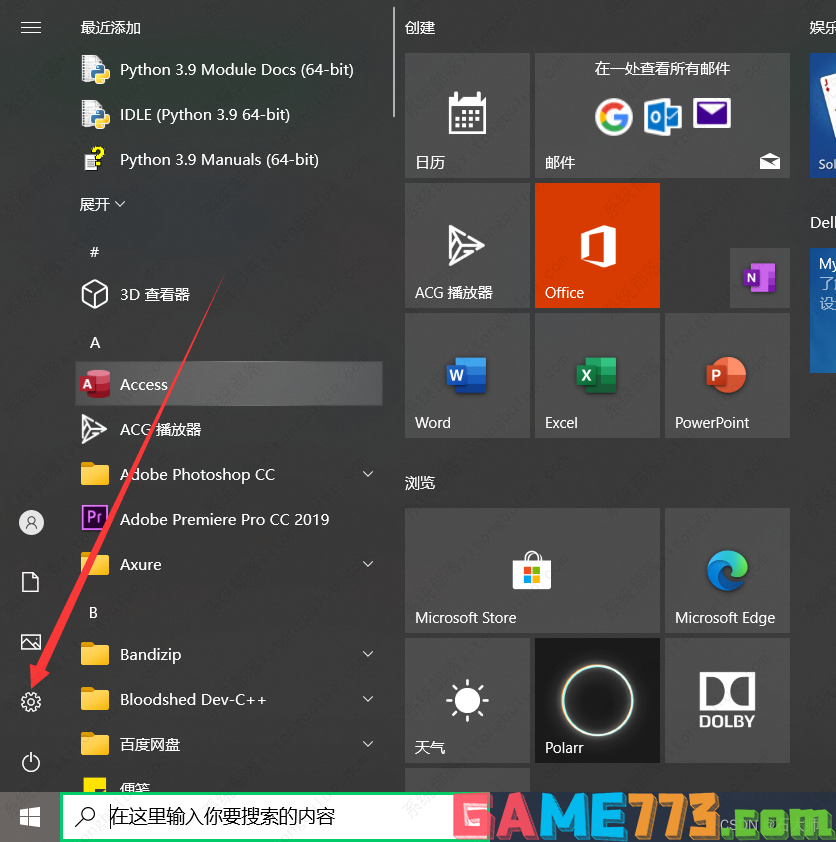
1.2.依次点击 系统-存储-临时文件
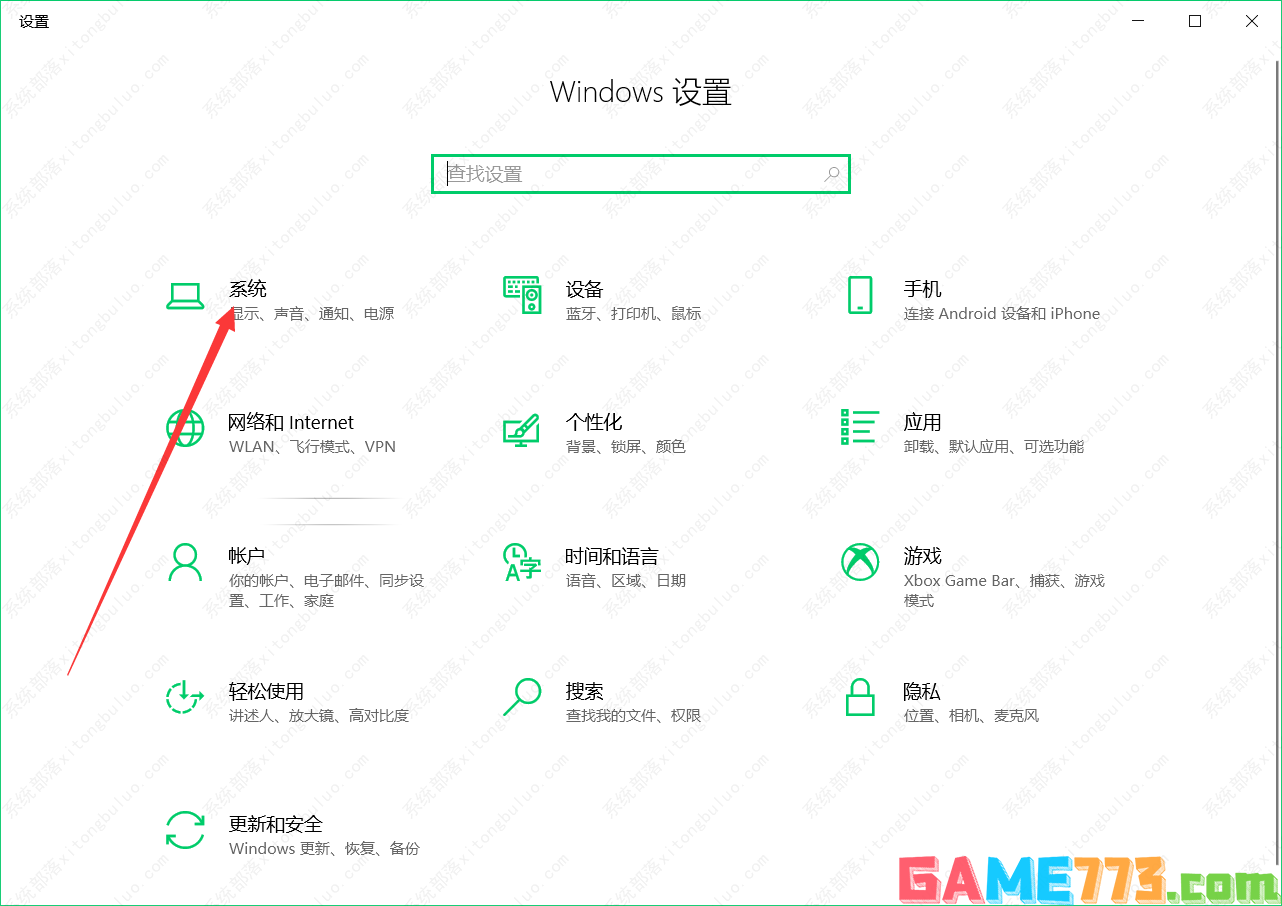
1.3.删除文件 即可
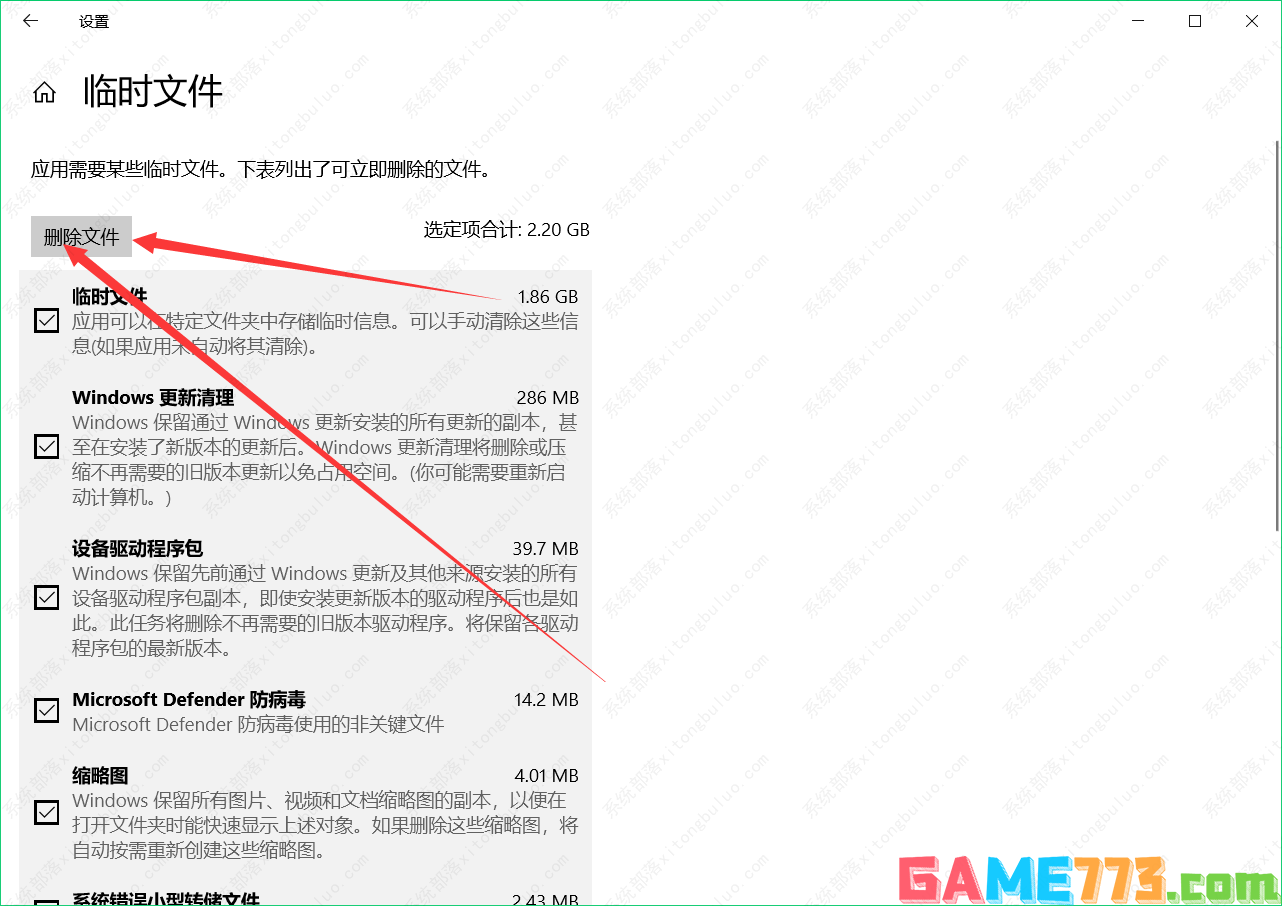
1.4、注意!!!大家可以打开系统自动清理,这样系统就会自动删除多余文件,释放存储空间。
操作方法:点击 存储-存储感知
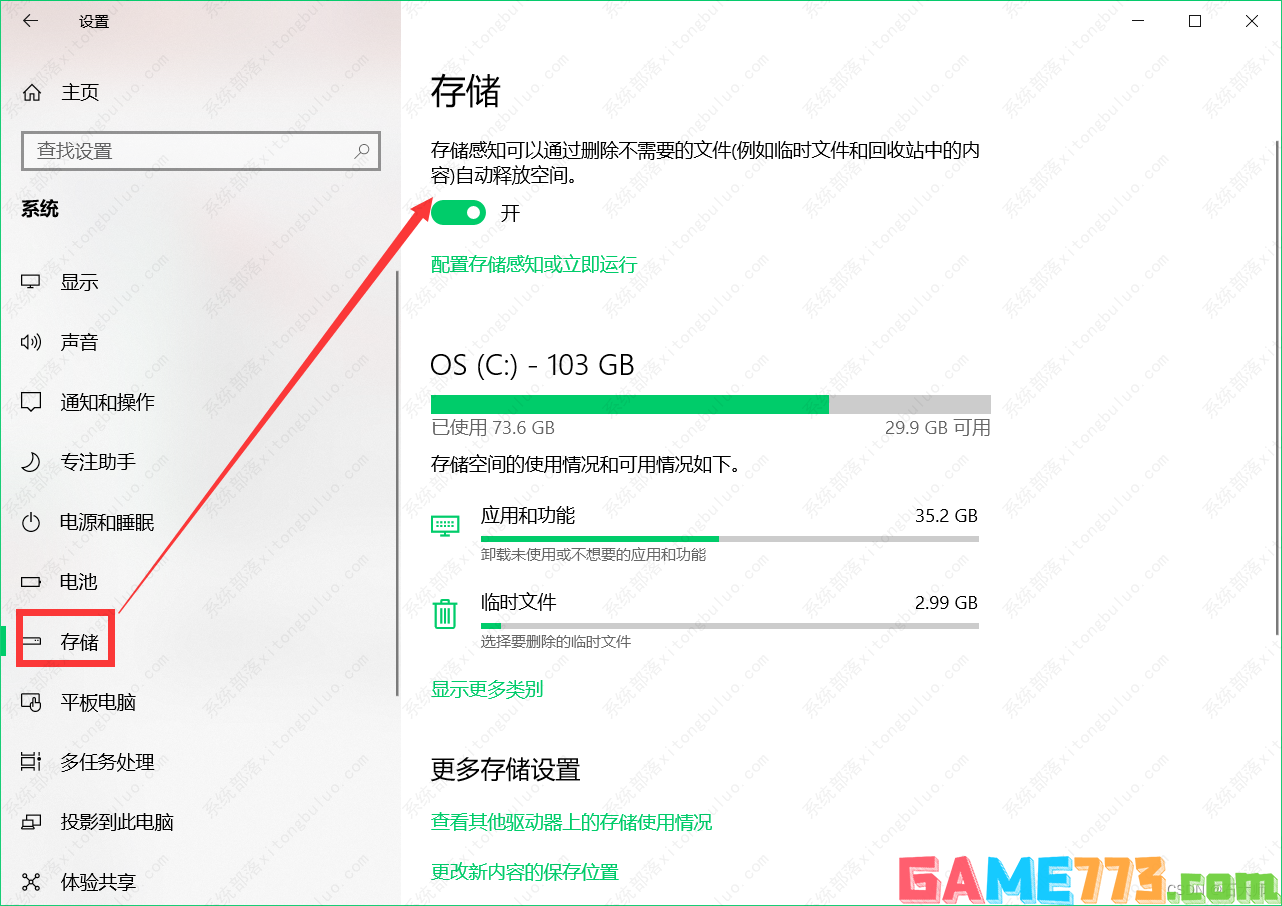
2、解决方案二:手动强制删除临时文件
键盘输入win+R
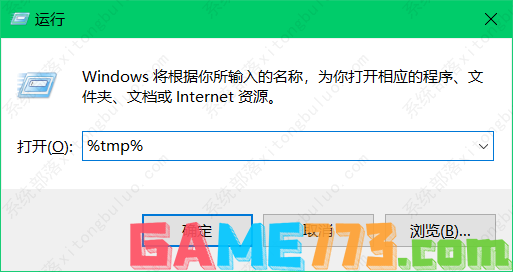
再输入 %tmp% 回车后 打开临时文件所在目录
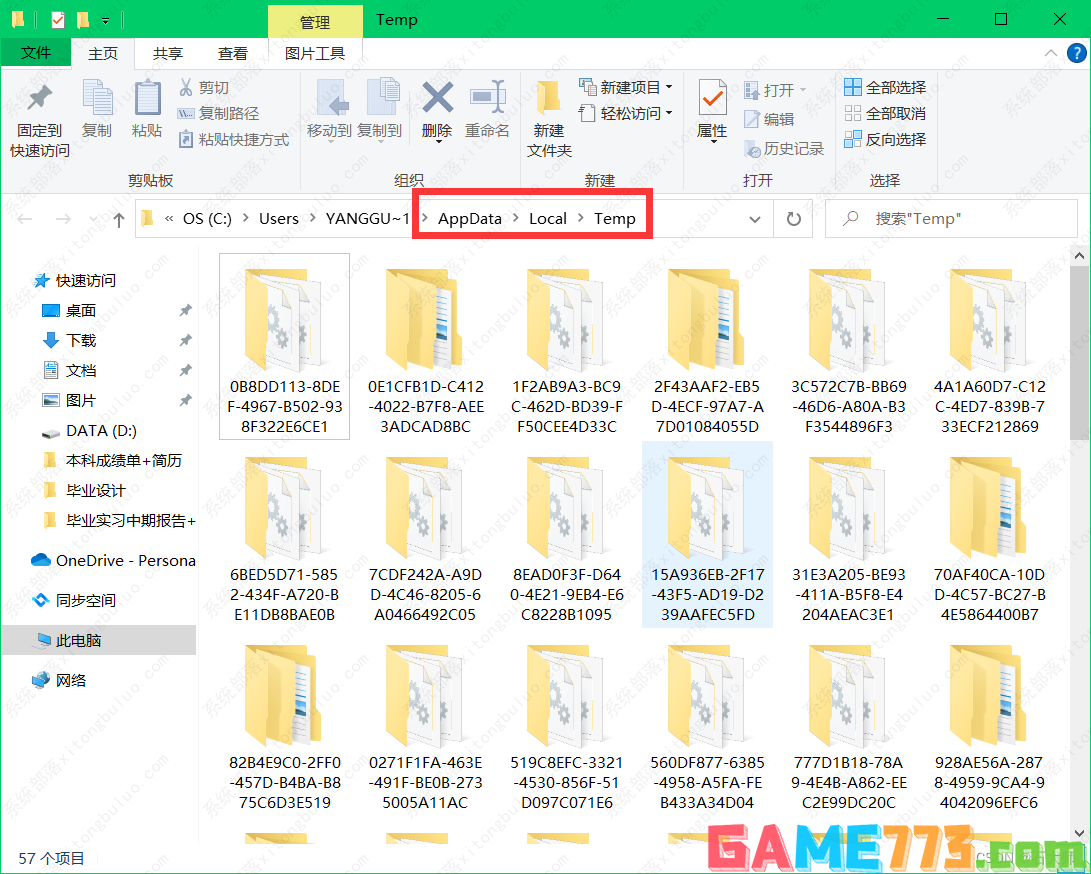
手动选中 临时文件删除即可

生活服务 97.7M
湖北楚税通app是湖北省地方税务局为广大纳税人制作,软件拥有我的预申请,申报缴税,我要查询,我有意见,为您提醒,税费政策等诸多功能,可以帮助广大用户更好的缴税纳税。

生活服务 58.0M
谷歌应用商店最新版,为每一个安卓手机带来丰富的资源,汇聚全球最优秀的应用,世界最火爆的游戏,还是视频、音乐以及电子书等资源,让每一个安卓用户在手机上就能领略到这个世界的美丽。

商务办公 11.80M
重庆校讯通客户端全新升级,通过现代信息技术实现家庭与学校快捷、实时沟通的教育网络平台,通过计算机和手机等终端,为学校(教师)、学生和家长提供家校互动、校园安全、教务管理、学习辅导等应用服务,实现了老师

资讯阅读 9.1M
36漫画全解锁会员特权版是36漫画的破解版,在这个版本中你可以免费享受所有会员特权。在这里你可以不用看广告,可以下载会员才能看的漫画,非常实用,让你不用再为找资源而烦恼,喜欢36漫画全解锁会员特权版的小伙伴快
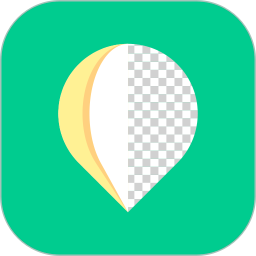
照片美化 18.4 MB
傲软抠图app完全免费的一款美图修图软件,能够轻松的帮助用户一键抠图,超简单的工具,并且抠图效果也很好哦,搞完还能手动进行图片的后续处理,让每一张图都能棒棒哒!傲软抠图软件免费版介绍:傲软抠图功能强大的抠

系统工具 16.7 MB
鼠标右键app官方版可以帮助用户在手机上实现快捷操作的软件,你可以在这里轻松的实现各种全屏截图、区域截图、识别二维码、提取文字等快捷的操作,以后在浏览网页内容的时候,看就可以点击悬浮菜单,然后进行各种截图

生活服务 15.11 MB
迅雷5.8稳定版安卓是一款拥有极速下载的专享体验,体会海量搜索的资源环境,下载的同时还可以随心播放,更有个性化的小设置全面贴近用户的需求,感兴趣的朋友们快来试试吧,极光下载站提供迅雷5.8下载。迅雷5.8手机版简

生活服务 47.7 MB
皮皮喵app是一款专为宠物爱好者打造的养宠助手,这里拥有非常实用的宠物翻译工具,你可以通过软件进行对宠物的语音进行翻译,这样就可以知道宠物在与你互动的过程中表达的意思,以后你就可以录制自己的声音,然后通过

生活服务 5.03 MB
推推99app是一个非常可靠的找房app,这里有详细的房源可供查找,并且还能在线联系经纪人,随时都能预约看房,了解全部的房产资讯。推推99手机客户端介绍推99App手机版是一款非常不错的房产服务软件,你可以在这个软件里有
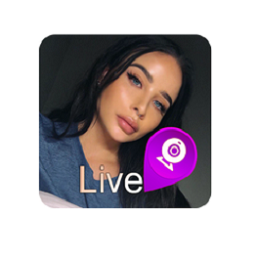
影音播放 6.77 MB
chatroulette安卓版是可以视频聊天的app,你可以和世界各地的网友进行聊天,并且它是随机聊天,你如果对对方的行为不满或者是它有不良行为,你都可以进行举报,你还可以切换下一个聊天对象。chatroulette手机版介绍chatroulette是